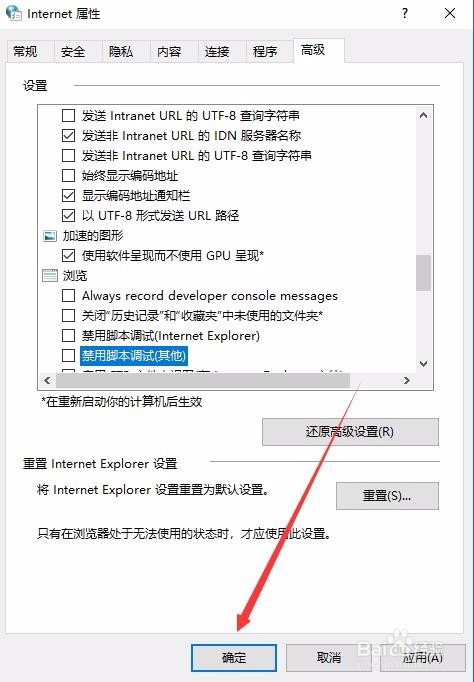1、在Windows10系统桌面,依次点击桌面左下角的“开始/Windows系统/控制面板”菜单项。
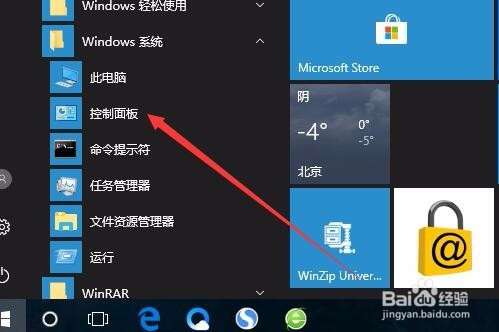
2、在打开的Windows10控制面板窗口中,点击右上角的“查看方式”下拉菜单,在弹出菜单中点击“大图标”菜单项。

3、这时就会打开Windows10的所有控制面板项窗口,点击窗口中的“Internet选项”图标。

4、这时会打开Internet属性窗口,点击窗口中的“高级”选项卡。
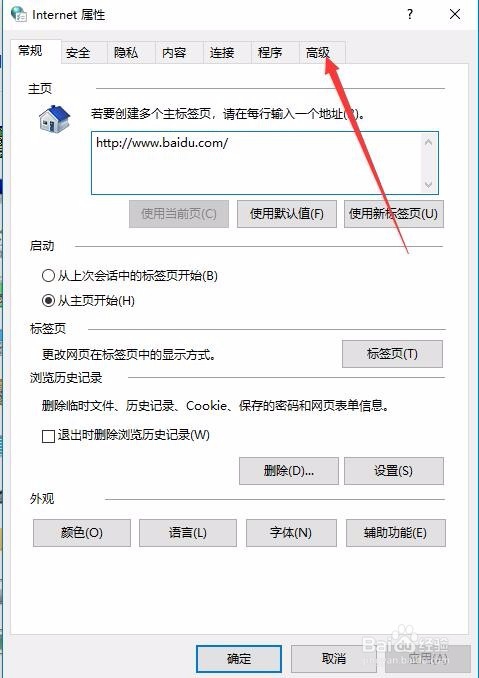
5、在打开的高级设置窗口中,找到“禁用脚本调试(Internet Explorer)与“禁用脚本调试(其他)”两项,同时选中前面的两个复选框。
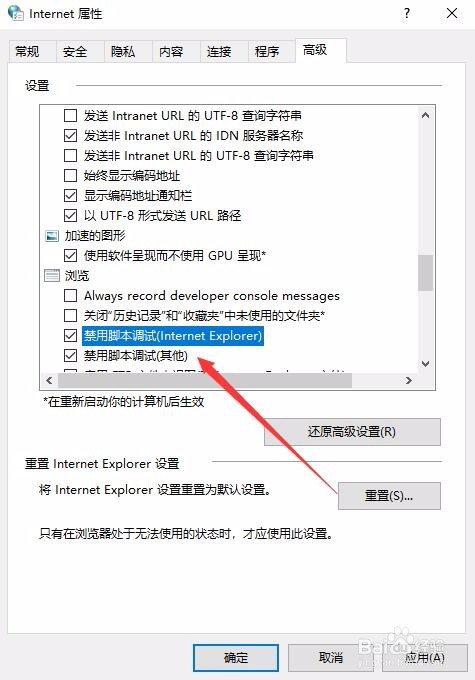
6、最后点击确定按钮,就可以保存生效了。重新启动计算机后,就不会再出现时间错误的情况了。